ペアーズをご利用のみなさん、ご自身のプロフィールについてお悩みではありませんか?
一般男性
ペアーズをインストールしてみたけど、どんなプロフィール写真を設定すればいいんだろう?
一般男性
ペアーズをやっていてあまりマッチングしないけど、どうしたらいいんだろう?
そんなお悩みを解決するべく、今回はペアーズのプロフィール写真に関して、
- ペアーズで120いいねを獲得するまで
- 良い印象、悪い印象を与える写真は具体的にどんなものなのか
- どうやってその写真を用意したらいいのか
以上の内容について解説させていただきます。ぜひ参考にしてくださいね!
\今すぐ理想の相手を探してみる/
>>無料ダウンロードはこちら
【男性版】ペアーズ(Pairs)で高評価のプロフィール写真
ここでは男性向けに、女性から高評価をいただける写真の特徴を紹介します。男性のみなさん、今一度自身のプロフィールを確認してください。
ポイント① : 自然な笑顔で顔が大きくはっきり写った写真
マッチングアプリでは、お互い全く関係がなかった相手と知り合うわけですから、相手に対して多少の警戒感、不安感を抱いていることが多いです。
デフォルトで存在する恐怖感・不信感を解消するためには、1枚目に自然な笑顔の写真を設定しましょう。
特に女性は男性に対して不安や不信感を持ちやすいです。明るくはっきり写った笑顔の写真であれば相手の不安を解消し、プロフィールを見てもらえる可能性が高まります。
れん(23歳)
男性が顔写真を載せないのは論外です。容姿に自信が無くても誤魔化さないようにしましょう。
ポイント②:清潔感のある写真
女性が一番求めるのは清潔感です。いくら顔がイケメンでも清潔感がなければ評価は低いし、逆にイケメンで無くても清潔感があれば雰囲気イケメンに変身できます。
清潔感のチェックリスト
- 爪は適切な長さか
- 服がシワだらけではないか
- 髭、髪を整えているか
- 明るいところで撮った写真であるか
- 撮影場所が散らかった部屋などではなく適切な場所か
れん(23歳)
清潔感が分からない方はまずは5000円払って散髪をし、ユニクロにいってマネキン通りの服を買ってみましょう。
ポイント③:サブ写真でスポーツの写真
スポーツをしている姿や真剣な表情に惚れる女性は多いです。アウトドアな一面を見せられたり趣味としてのアピールにもなるのでスポーツ姿の写真を入れておくことをおすすめします。
筋肉自慢をしたい男性の方も、鏡での自撮りより、スポーツ中のさりげない筋肉の方が女性受けが良いです。
ポイント④:サブ写真でスーツの写真
いつの時代も女性は男性のスーツ姿が好きです。仕事ができる男を演出するにはスーツ姿の写真が一番です。
れん(23歳)
私は学生時代にスーツ姿で登録してみましたが、不評でした。学生にスーツ姿はおすすめできません。
【女性版】ペアーズ(Pairs)で高評価のプロフィール写真
ここでは女性向けに、男性から高評価をいただける写真の特徴を紹介します。
水着や胸元が見えるなど露出が多い写真は男性からの評価が高くいいねは増えやすいですが、ヤリモクが近寄ってきやすくなるので注意しましょう。
ポイント①:笑顔の写真
メイン写真、サブ写真ともに抜群の笑顔の写真を採用しましょう。
れん(23歳)
笑顔の女性を見ると無条件でいいねを送りたくなります。
ある日本の大学で、表情が初対面の人に与える影響について実験が行われました。
実験から
- 笑顔は明るく親しみやすい印象を与え、初対面の人にも好印象を与える
- しかめ面は、暗く親しみにくい印象を与える
ことが分かっています。
笑顔の写真は相手に好印象を与えます。無表情の写真ではなく笑顔の写真にしましょう。
ポイント②:適度な加工の写真
加工する際は、肌を少し加工したり、フィルターをかける程度に留めましょう。
ある海外の研究によると、女性は赤っぽいフィルターをかけると魅力的に見えるそうです。ぜひ、試してみてください。
ポイント③:サブ写真で料理をしている写真
料理姿の写真が好きな男性は多いです。料理ができて家庭的なところをアピールできれば男性に好印象です。
また、料理を元に食事に関する話題を広げられたりするのでおすすめです。
ポイント④:サブ写真で動物との写真
ある研究によると、動物好きな人は嫌いな人より親近性があると評定されています。動物好きであることは,相手に肯定的なイメージを与えられるのです。
ペアーズ(Pairs)NG写真の特徴7選

ここではペアーズのプロフィールに設定するのは避けたほうが良い写真の特徴について説明します。
NG写真の特徴① : 自撮り写真
自撮り写真は異性ウケが悪いです。
一般女性
この人普段から自分で自撮りばかりする人なの?なんかナルシストっぽい
などと否定的な印象を持たれてしまうことが多いです。この世で自撮りが許されるのはイケメンと美人だけなので、自覚なき人は控えておきましょう。
NG写真の特徴② : 顔が写っていない、またははっきり見えない写真
マッチングアプリを始めたばかりで、恥ずかしさを理由に顔を写さず、風景などの写真をプロフィールに上げていませんか?
一般女性
顔が分からない相手のことは信頼できないな、自分は顔出してるのに!
などと不安、不審に思われるでしょう。
れん(23歳)
職業的な理由などでどうしても顔写真を貼れないという方は、「職業柄、顔写真を載せることが出来ません」とプロフィールに記載しておきましょう。
NG写真の特徴③ : サブ写真が設定されていない
メイン写真1枚しか写真を設定していない状態も避けたほうが良いです。
写真は複数枚、最低でも5枚は設定しましょう。
設定する写真が少ないと、相手に
一般男性
あまり積極的にペアーズをやっているわけではなさそうだな
と不審がられる可能性があります。
NG写真の特徴④ : 複数人が写った写真で誰がアカウント主かわからない写真
複数人写っている集合写真ではアカウント主がどの人か分からなくなってしまいます。みんなでワイワイしている時の写真で明るく見せたい気持ちは分かります。
ただし、友達と一緒に撮った写真を利用する際は、自分以外の顔は加工で隠す、またはトリミングして自分の顔だけ写った状態でアップロードするようにしましょう。
NG写真の特徴⑤ : 筋肉を見せている、または露出が多い写真
男性の場合、自身の筋肉を自慢するような写真は避けましょう。
筋肉フェチな女性以外からは不評です。
また、女性の場合、露出が多すぎる写真を載せると男性に「業者ではないか?」と不審に思われます。
男性を狙った業者には、肌の露出が多くセクシーな写真を使ったアカウントが多く存在するためです。
NG写真の特徴⑥ : 清潔感がない写真【男性】
よれたシャツを着ている写真や、髪型、ヒゲが整っていない写真を使っていませんか?
清潔感がない場合、
と女性に思われてしまいます。
NG写真の特徴⑦ : 過度な加工や化粧をしている写真【女性】
女性なら化粧や加工を入れた写真で、少しでも綺麗な自分をみせたいもの。
ある程度なら問題ありませんが、あまり過度にやりすぎていると男性からは逆に不審に思われてしまうでしょう。
あまりに目が大きくなりすぎている場合や、肌が白くなり過ぎている場合は、もう少し加工が抑えめの写真に変更しましょう。
れん(23歳)
写真を撮る、加工するのが苦手な方は
マッチングフォトを利用するのがおすすめですよ!
ペアーズ(Pairs)で120いいねを獲得したプロフィール写真
ペアーズにおいてプロフィール写真は非常に重要です。
れん(23歳)
私が120いいねを獲得するまでの道のりを紹介します
ペアーズ(Pairs)を始めたての時期
初めはプロフィール写真を登録せずにペアーズを利用しました。受け取ったいいね数は5で、そのほとんどが業者っぽく感じました。このままでは女性と出会えないと感じ、写真を掲載する覚悟を決めました。
いいね数に伸び悩んだ時期
- 獲得いいね数:10
- 掲載写真:過去に友人と旅行に行った時の写真
ペアーズに写真を掲載する覚悟をしたものの、筆者自身写真を撮られることが苦手で自分の写真がほとんどありませんでした。なくなく1年ほど前に友人と旅行先で撮った写真を掲載してみたもののいいね数はそこまで伸びませんでした。
れん(23歳)
遠くから撮った写真であったため顔がはっきりと写ってなかったのが原因です
いいね数が増え始めた時期
- 獲得いいね数:40
- 掲載写真:マッチングアプリ用に桜の前で撮った写真、野球をしていた時の写真、写真好きの友人に撮ってもらたスーツの写真
いいね数が伸び悩んだため、友人とマッチングアプリ用の写真を撮影しました。加えてスポーツをしている写真、スーツの写真をサブ写真で登録しました。
この辺りからぼいぼちいいね数が増え始めました。マッチングアプリ用に写真を撮ること、撮ってもうらうことが重要であることに気づきました。
120いいねを獲得
- 獲得いいね数:120
- 掲載写真:上記の写真に加え公園で撮影した誠実感たっぷりの神ショット
昼前の公園でアプリ用の写真を30枚ほど撮ったところ、神写真ができました。日の当たり方、自身が一番イケメンに見える角度と合間って最高に盛れていたと思います。諦めずに写真を撮り続けることが大事だと感じました。
れん(23歳)
ここからは私がトライアンドエラーで学んだ知識を元にNG写真、好印象を与える写真を紹介していきます!
写真撮影代行サービスも利用してみよう
ここまで読み進めていただいた方の中に、以下のような悩みを感じている人はいませんか?
一般男性
自分的にはいい写真を登録しいるはずなのにいいねが増えない…
そんなあなたにおすすめなのがプロフィール写真撮影代行サービス!数々の非モテをイメチェンしてきたプロカメラマンに頼ってみましょう!
写真代行サービスではマッチングアプリを熟知したプロのカメラマンが最適の場所、時間、服装、髪型、画質であなた至上最高の写真を撮ってくれます。

質の良い写真を1枚でも用意すると、マッチング率が大きく上昇。アプリでの出会いのチャンスが増えます。

引用:マッチングフォトのホームページ
ご覧のように、質の良い写真を登録している会員は少ないことがわかります。プロカメラマンの力を借りることで、ライバルに差をつけませんか?
会いたくなる自然な写真を撮影「オトフィー」

| 料金 | 9,800 円〜 |
| 主な撮影場所 | 全国47都道府県 |
| 受付時間 | 09:00~20:00 |
| 保証 | マッチングが増えなかった場合に全額返金
(※返金ポリシーをあり) |
オトフィーは異性とマッチしやすくなる写真を専門カメラマンが撮影してくれる写真撮影代行サービス。
「マッチングアプリでのマッチング数を増やす」ために充実したサービスが豊富にあり、マッチングが増えなかった場合に全額返金してもらえる保証もついており、使う人にとっては安心安全なサービスです。
オトフィーのおすすめポイント
- 撮影プランが豊富にあり、欲しい写真を撮ってもらいやすい
- 自然体でマッチしやすい写真に特化したプロカメラマンが撮影
- マッチングが増えなかった場合に全額返金
オトフィーの公式HPはこちらから確認してみてください!
楽しみながら写真撮影ができる!「マッチングフォト」

| 料金 | 7,500 円〜 |
| 主な撮影場所 | 東京、千葉、茨城 |
| 受付時間 | 平日10:00〜18:00 |
| 保証 | 撮影予定の3日前までキャンセル無料 |
マッチングフォトはマッチングアプリ専門写真に特化した撮影代行サービス。
異性に“選ばれやすい写真”を熟知したカメラマンが、持ち前のセンスであなたの魅了を最大限に引き出します。
上の写真からも分かるように、自然かつかっこよく加工してくれます。
マッチングフォトのおすすめポイント
- 気になるニキビやシワ、青ヒゲをフォトデザイナーがキレイに修正
- ヘアカットやコーディネートなど選べる多彩なプラン
- カメラマンが親身に対応してくるので楽しみながら撮影できる
今すぐマッチングフォトのホームページをチェック!

累計5,500人が利用した撮影サービス「Photojoy(フォトジョイ)」

| 料金 | 7,700円〜 |
| 主な撮影場所 | 東京、大阪、名古屋、広島 |
| 受付時間 | 平日10:00〜20:00 |
| 保証 | 撮影予定の4日前までキャンセル無料 |
Photojoy(フォトジョイ)は恋活・婚活のプロフィール写真に特化した出張撮影サービス。
累計5,500人を超える方が利用しています。
フォトジョイの実績
- 利用者の8割がいいね増加を実感
- 利用後3日で300いいね増えた方も!
- 利用満足度は脅威の95%
れん(23歳)
数多くの男性がフォトジョイを利用して彼女ができたそうです
写真を変えればいいねが増えます。いいねが増えれば、理想の相手と巡り会える可能性は高くなります。Photojoy (フォトジョイ)を利用して、最高のパートナーを見つけましょう。
(フォトジョイ)を利用して、最高のパートナーを見つけましょう。
ペアーズの写真に関する疑問
最後に写真に関する疑問にQ&A方式で答えていきます。
Q.写真リクエストとはなんですか?
「写真リクエスト」は、設定しているプロフィール写真のうち、サブ写真の枚数が2枚以下の方へ、プロフィール写真の追加登録をリクエストする機能です。
引用元:ペアーズコラム
写真リクエストを受けっとた場合
写真リクエストを受け取った場合、「あなたにリクエストを送ったのはこちらの方たちです。」というお知らせが届きます。
お知らせの文中にあるURLをタップすると、リクエストしてくれた方のプロフィールを確認できます。
れん(23歳)
リクエストが届くということはあなたのことが気になっている証拠です。
積極的に写真を登録し、出会いの幅を広げましょう。
写真リクエストを送りたい場合
写真リクエストは、気になる相手のプロフィール画面から送信することができます。
しかし、以下の場合にはリクエストを送ることができません。
- 既に写真リクエストを送ったことがある場合
- 一定数の写真リクエストを受け取っている場合
- 相手が写真リクエストを希望しない場合
引用元:ペアーズコラム
また、写真リクエストを受け取った相手は誰からの写真リクエストが分かります。写真をリクエストする前にプロフィールを見直しておきましょう。
Q.写真の審査中ってなんですか?
ペアーズにはなんでもかんでも写真を登録できるわけではありません。運営の審査が通った写真のみを掲載できます。
審査中とは運営が審査していることを示します。審査の基準は次の通りです。
個人を特定しうる情報を含むもの
- 本名が写り込んでいるもの
- 勤務先の会社名・ロゴ・役職などが写り込んでいるもの
- 車のナンバープレートが写り込んでいるもの
- URL・メールアドレスなど連絡先が表示されているもの
- その他個人を特定可能だと判断しうるもの
複数の人物が写っているもの
※ご自身以外のお顔を隠してあれば問題ありません
見にくいもの
- 不鮮明
- 上下が逆さま
- プリクラ・画像加工ツールなどで著しく加工された写真
権利を侵害するもの
- 他人が著作権を有するもの
- 芸能人など、本人以外の人物の写真
- 18歳未満と思われる子どもの写真
公序良俗に反するもの
- わいせつ、またはそれを想起させうるもの
- ヌード
- 宗教・思想・信条を主張するもの
- その他閲覧者に不快感を与えると判断しうるもの
引用元:ペアーズコラム
審査はだいたい数分から1時間以内に終わりますが、混み合っている時だと24時間以上かかることもあるそうです。
Q.写真の削除や変更はどのように行いますか?
メイン写真の変更や設定は次に紹介する方法で可能です。機種ごとに異なるので注意してください。
iPhoneアプリ
画面下部メニューから「その他」をタップ
→「プロフィールを確認」をタップ
→画面下部に表示される「プロフィールを編集する」をタップ
→「プロフィール写真を編集」をタップ
→追加したい場合は「写真を追加」をタップ
→メイン写真を入れ替えたい場合は、入れ替えたい写真のアイコンを長押し
入れ替えたい写真のアイコンをメイン写真の方へドラッグ
メイン写真が入れ替わったことを確認した後に指を離す
Androidアプリ
画面下部メニューから「その他」をタップ
→画面上部の「メイン写真」をタップ
→画面下部に表示される「プロフィールを編集する」をタップ
→画面左上のメイン写真をタップ
写真の追加・変更が行えます。
ブラウザ版(スマートフォン)
画面下部メニューから「その他」をタップ
→画面上部の「メイン写真」をタップ
→画面下部に表示される「プロフィールを編集する」をタップ
→画面左上のメイン写真をタップ
写真の追加・変更が行えます。
ブラウザ版(PC)
画面左のメニューから「プロフィール」をクリック
→「メイン写真・サブ写真」欄の「写真編集」ボタンをクリック
→「サブ写真の追加・削除」をクリック
写真の追加・変更が行えます。
引用元:ペアーズコラム
ただし、審査中の写真は削除できないので注意しましょう。
まとめ
この記事の内容をまとめます。
この記事のまとめ
- 写真は笑顔で自然な感じを意識
- 過度な加工や自撮りはNG
- 写真に困ったら写真代行サービスの利用を
この記事のNG例やモテポイントを意識して、ペアーズを利用していきましょう。彼氏・彼女ができるかどうかは写真次第!
\今すぐ理想の相手を探してみる/
>>無料ダウンロードはこちら
様々なマッチングアプリを駆使して、戦略的に恋活。ペアーズでは「ザ・フツメン」ながらも120いいねを獲得し多くの女性と会ってきた。
れんのプロフィールを読む
ABOUT ME
マッチングアプリ研究所は、マッチングアプリを活用した恋愛や婚活に役立つ情報を発信するメディアです。
充実した情報から、あなたにぴったりのアプリが見つかります。


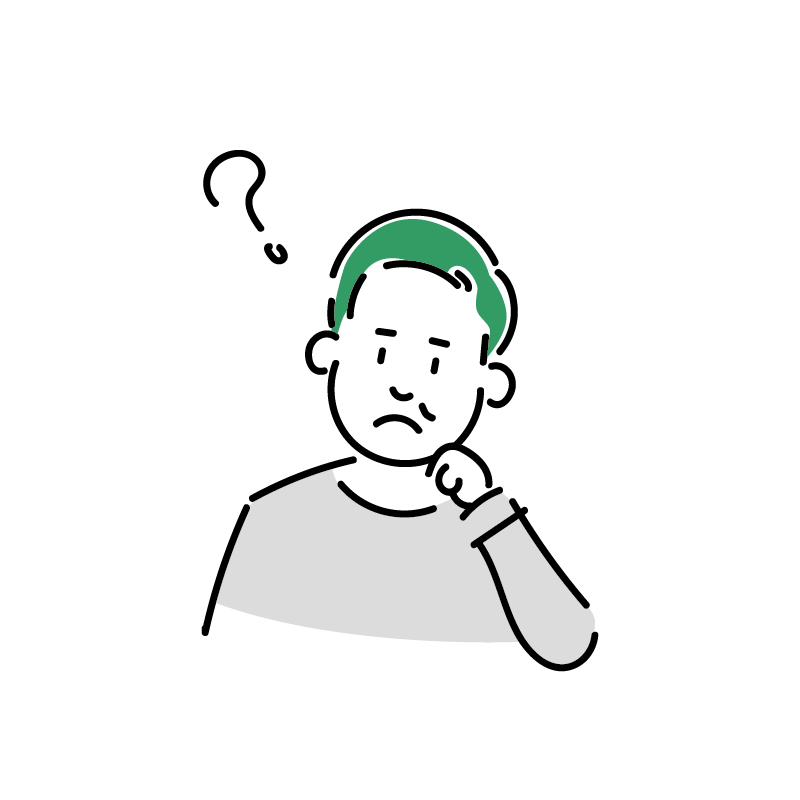
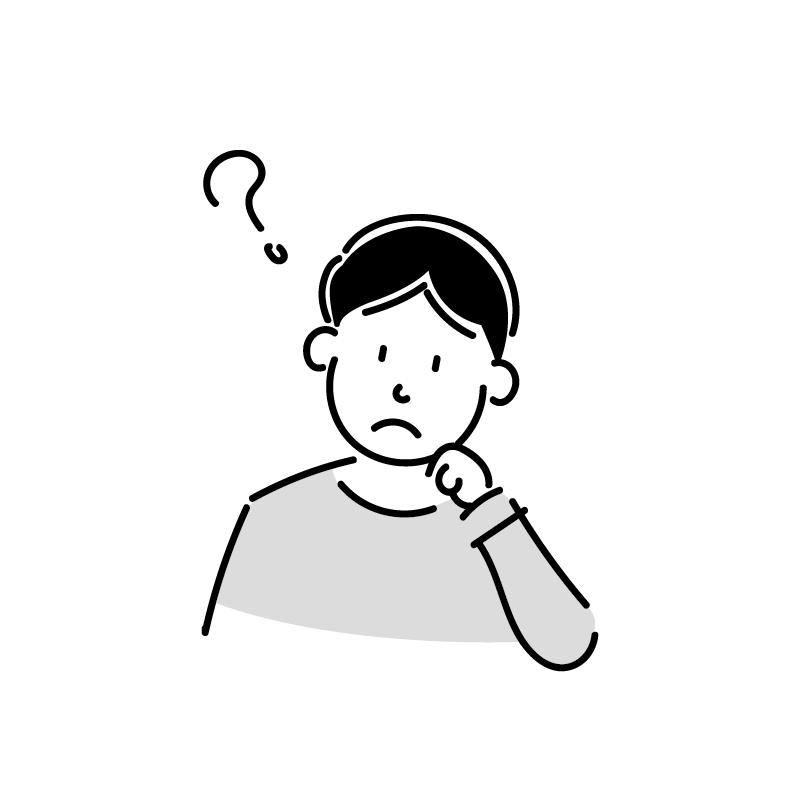


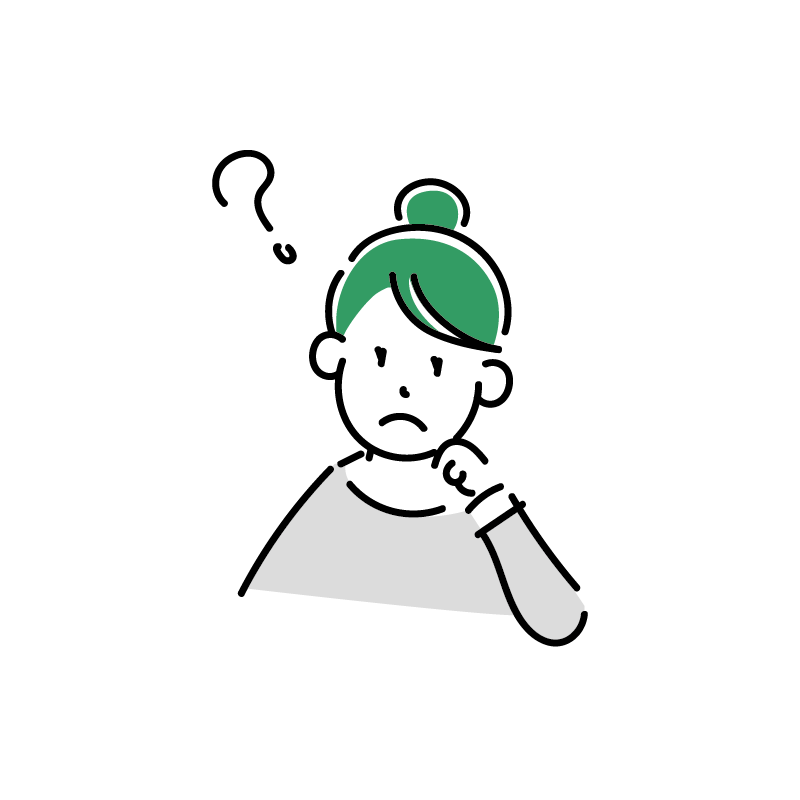
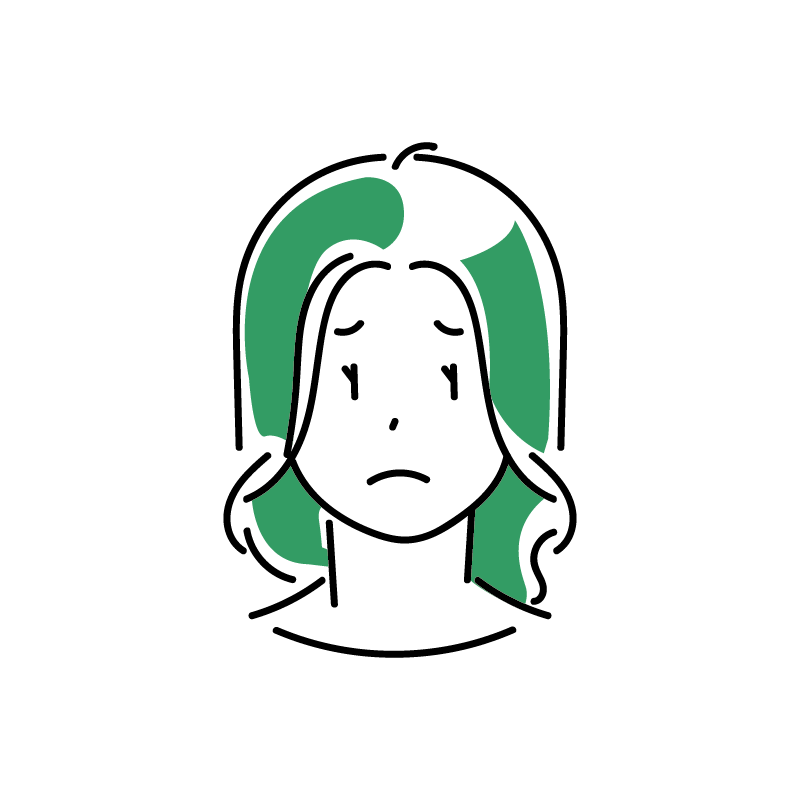
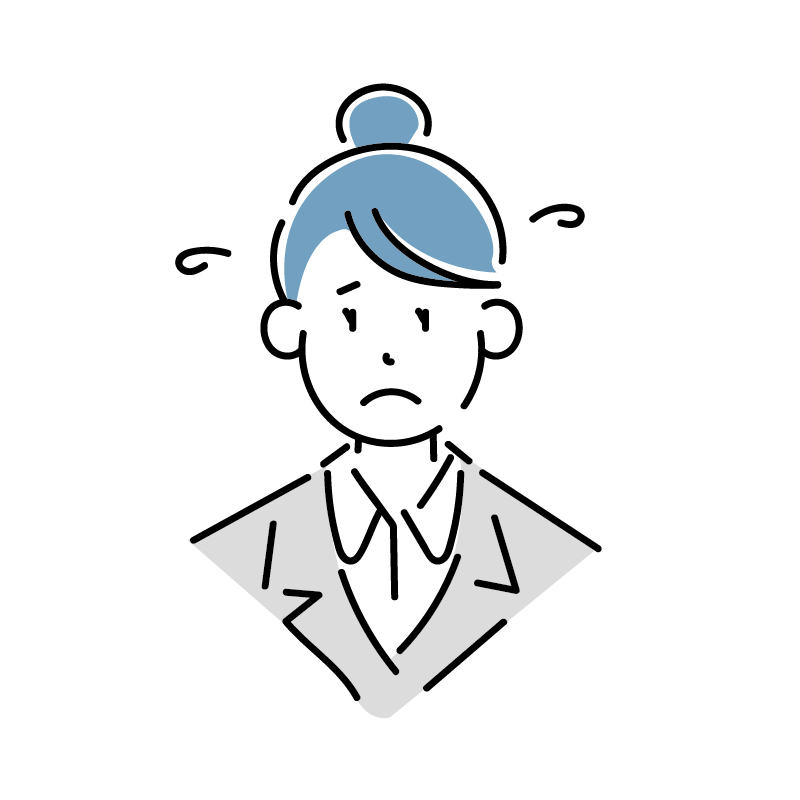
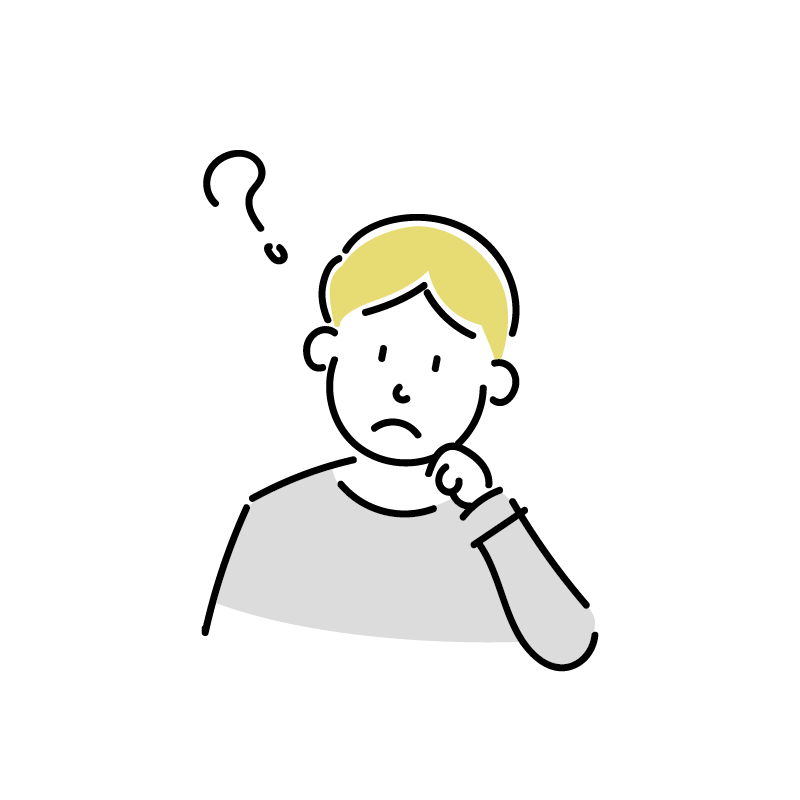
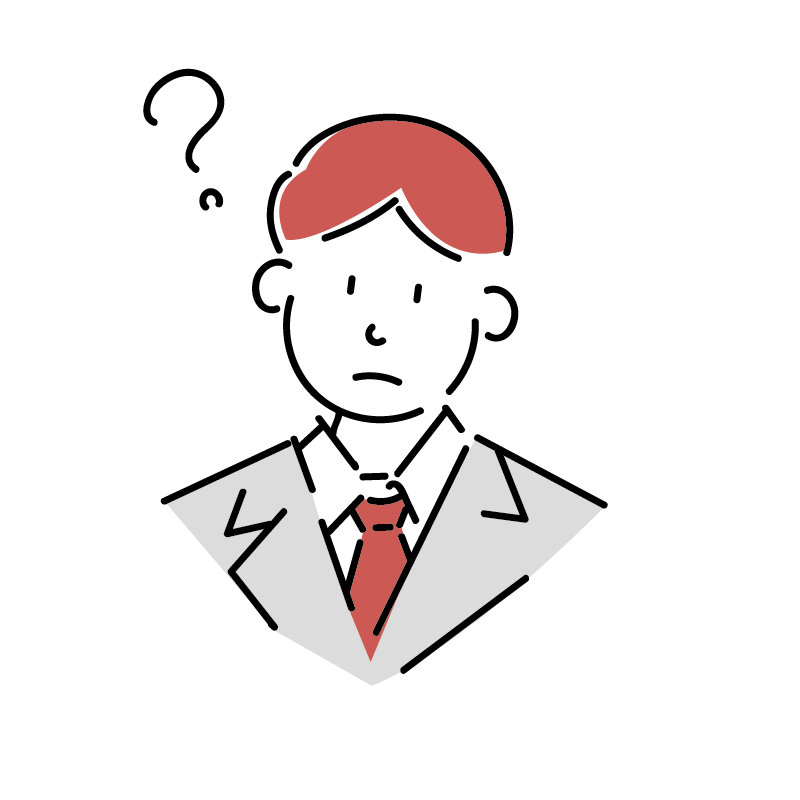
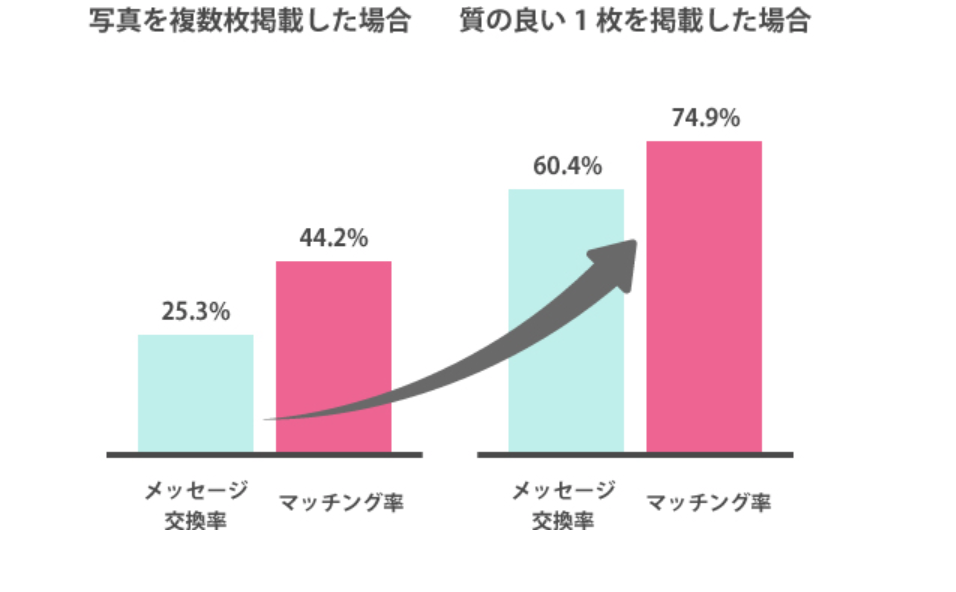

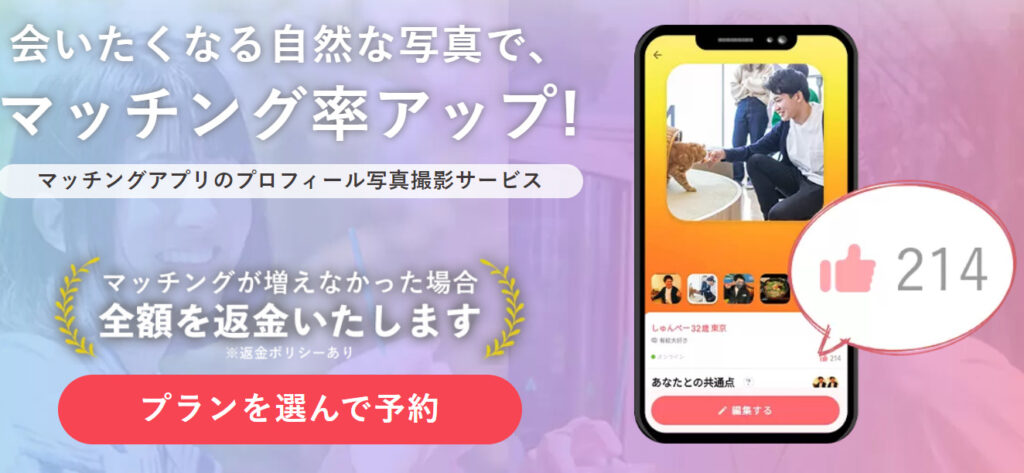
-1.jpg)









